

 工程发布
工程发布
该工程所发布的应用程序运行的平台为PC端,操作系统为Windows操作系统。在工程发布之前要先运行工程进行测试,保证工程能正常运行且不出现报错,然后再按以下工程发布流程发布工程。
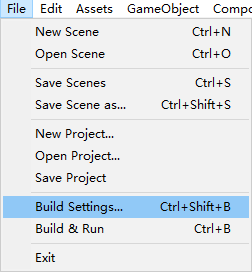
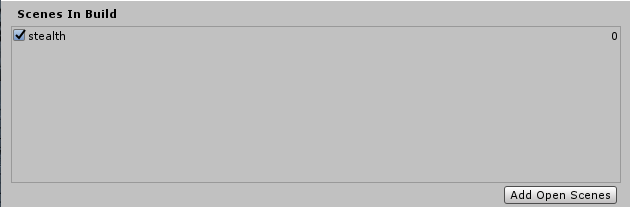
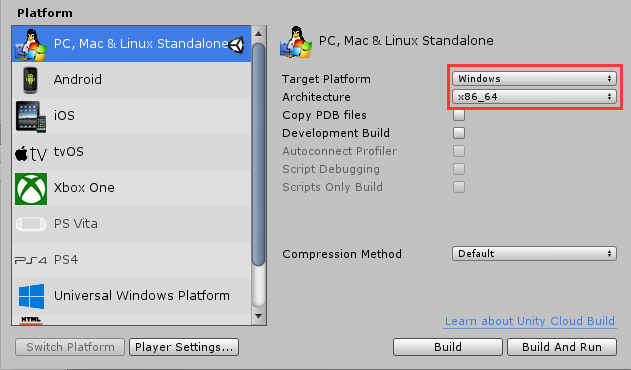
如果使用的电脑是Windows操作系统,Target Playform会自动选择Windows,但Architecture需要手动选择x86_64,表示是64位操作系统,x86表示的是32位操作系统。如果使用的电脑是Mac操作系统,则Target Playform会自动选择Mac。
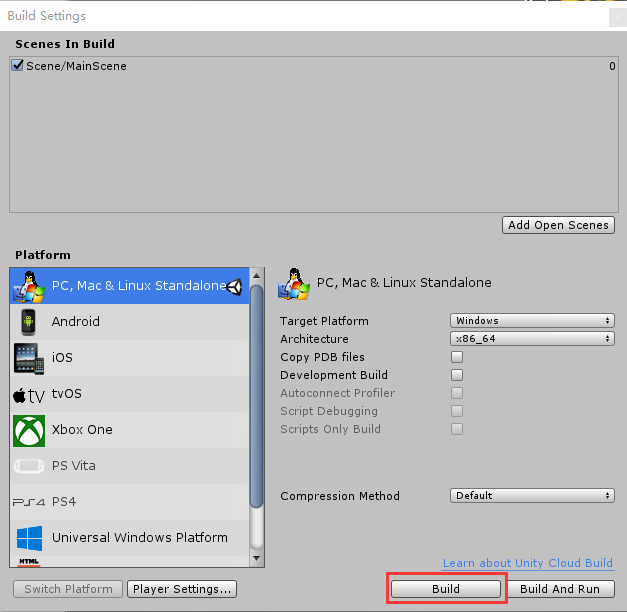
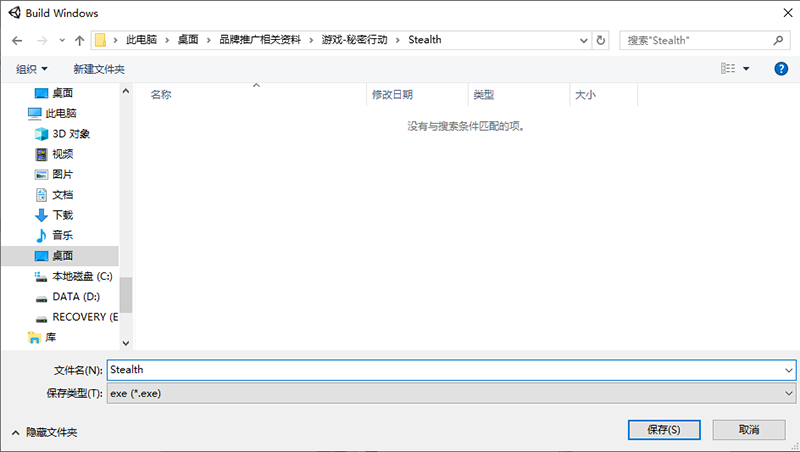
上述对话框中的文件名即为可执行应用程序的名字,Window电脑发布的应用程序是以.exe做为扩展名,Mac电脑发布的应用程序是以.pkg做为扩展名。
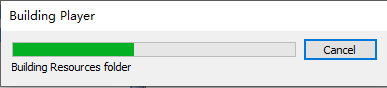
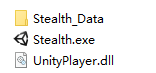
WeChatPlane_Data是应用程序所需要的资源,包含声音、场景、预制体、脚本等。WeChatPlane.exe是可以直接在Window操作系统上运行的可执行应用程序,双击该文件即可以打开应用。UnityPlayer.dll是应用程序在运行的时候所需要的Unity引擎的动态链接库,该文件包含了应用程序运行过程中所调用的一些引擎的接口。
 应用程序打开流程
应用程序打开流程
双击Stealth.exe即可打开应用程序。
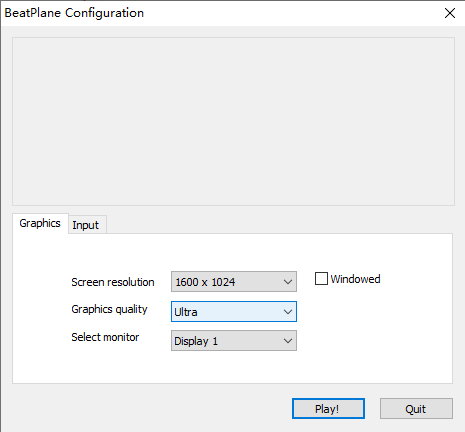
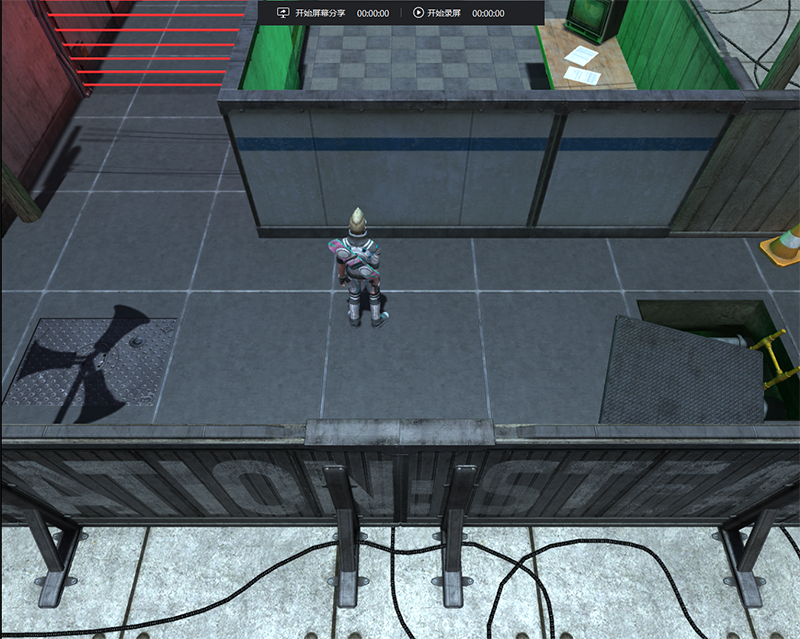
可以按ALT+TAB组合键切换窗口,在任务栏上通过右键关闭打开的应用程序。
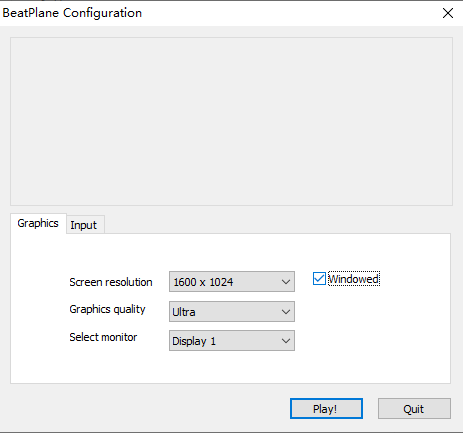
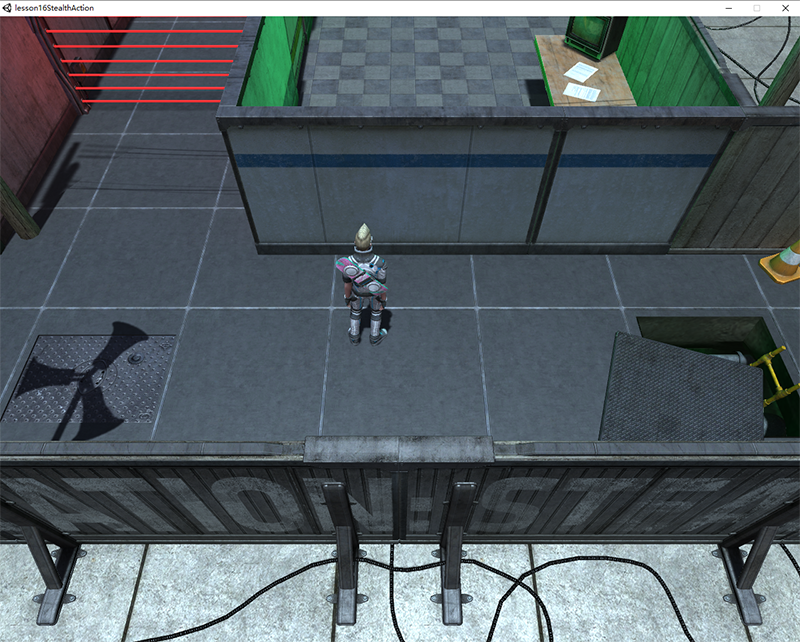
 应用程序操作说明
应用程序操作说明
应用程序打开以后,使用WASD键控制玩家的前后左右移动,同时摄像机会跟随玩家,小机器人会自动进行巡逻。当玩家触发到激光门或者监控探头时,警报触发,报警灯这起,报警声音响起,小机器人会跑到玩家触发警报的位置,如果没有看到玩家,过5秒钟以后,小机器人会回到巡逻点继续巡逻,如果小机器人在巡逻过程中或者在去往警报点的途中看到玩家,小机器人会追踪玩家,当二者距离小于7米时,小机器人会用激光枪射击玩家,直到玩家血量为0死亡,游戏结束。如果玩家拿到钥匙并进入电梯,待电梯上升到一定高度后,游戏结束。游戏结束后会重新进入该游戏,并重新开始。
1、小机器人跑向警报位置
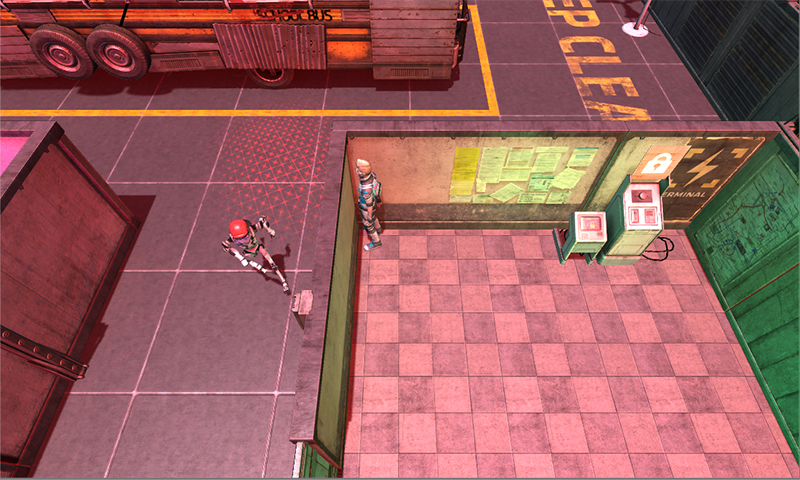
2、小机器人追踪玩家
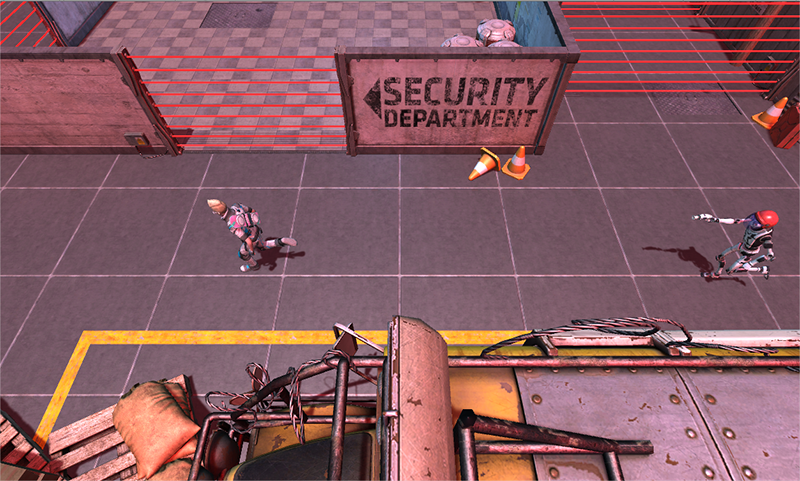
3、玩家死亡时倒地动作

4、玩家死亡

5、警报灯亮起

6、小机器人射击玩家

7、玩家进入电梯

8、电梯上升
